Hızlı soru: Gmail veya Google Dokümanlar'ı daha sık kullanıyor musunuz?
Eskiyi cevapladıysanız, bu kullanışlı numara ilgi çekici olabilir. Gmail gelen kutunuzdan hızla erişebileceğiniz bir formdan Google Dokümanlar’daki bir e-tabloya veri eklemenizi sağlar. Bu forma telefonunuz üzerinden bile erişilebilir (en azından benim durumumda, bir iPhone 4S ve hem yerel Posta uygulaması hem de Gmail uygulaması kullanarak).
İşte ayarlamak için gerekli adımlar:
1. Google Dokümanlar'da bir elektronik tablo oluşturun.
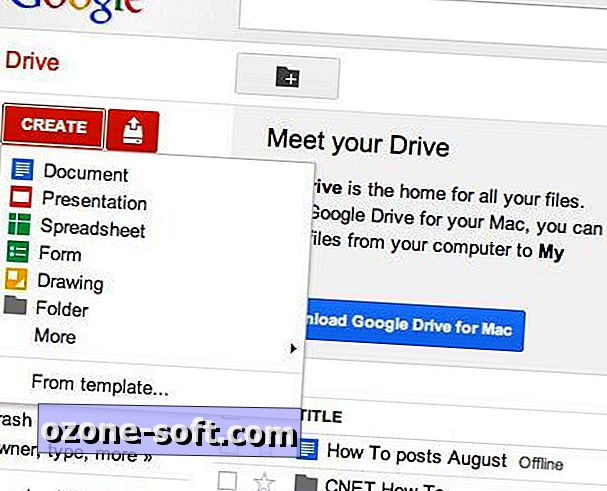
2. Araçlar menüsünden Form oluştur seçeneğini seçin.
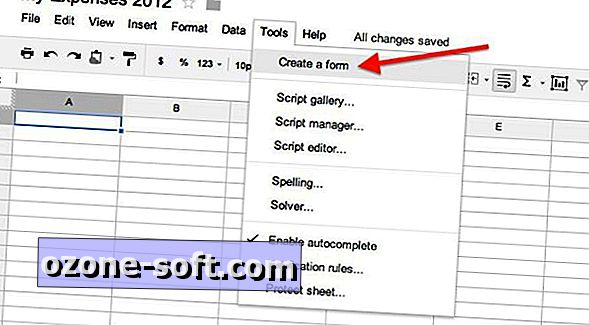
3. Öğeleri ve soru başlıklarını ekleyerek ve soru türünü seçerek formu doldurun. Soru başlıkları e-tablonuzun üst satırında görünecektir.
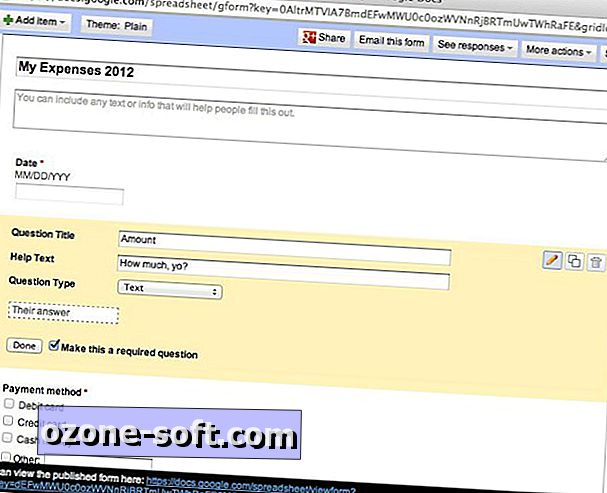
4. Formunuzu ayırdıktan sonra, Save (Kaydet) 'e ve ardından Bu formu e-postayla gönder düğmesine basın. Gönder'e basmadan önce "E-postaya formu ekle" kutusunu işaretlediğinizden emin olun.
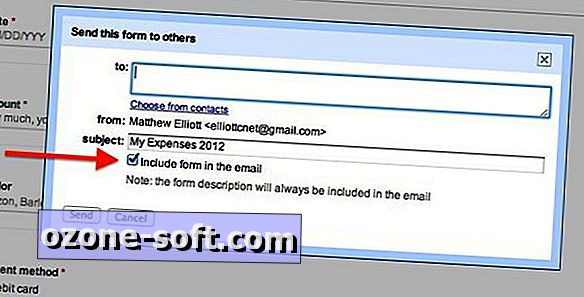
4. Form gelen kutunuza e-posta ile gönderilir. Sadece e-postayı açabilir ve oradaki formu doldurabilirsiniz. Gönder düğmesine bastığınızda girdiğiniz veriler e-tablonuza gönderilir. Hem Mac'imde hem de iPhone 4S'imde kusursuz çalıştı. İPhone'da, e-postanın gövdesindeki formu yerel Posta uygulamasını kullanarak doldurabilirim. Ayrıca Gmail uygulamasıyla da çalıştı ancak e-posta çerçevesinde değil. Öncelikle formun üzerindeki e-postadaki bağlantıya dokunarak formu açmak zorunda kaldım.
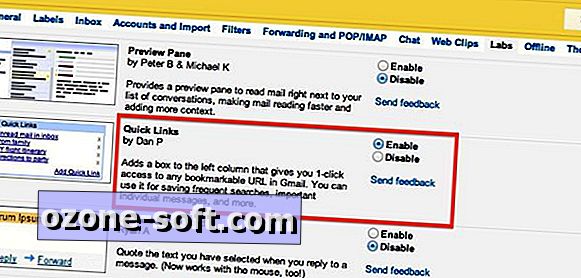
Bu e-postayı, gelen kutunuza gömüldüğünde hızlı bir şekilde bulabilmek için yıldız olabilir. Daha hızlı bir çözüm, Gmail’in solundaki sütunda forma bir bağlantı ekleyen Hızlı Bağlantılar’ı etkinleştirmektir. Hızlı Bağlantıları etkinleştirmek için, Ayarlar> Laboratuvarlar bölümüne gidin. Hızlı Bağlantılar bulana kadar alfabetik listede aşağı doğru kaydırın. Etkinleştir için radyo kadranını tıklayın ve Değişiklikleri Kaydet düğmesine basın.
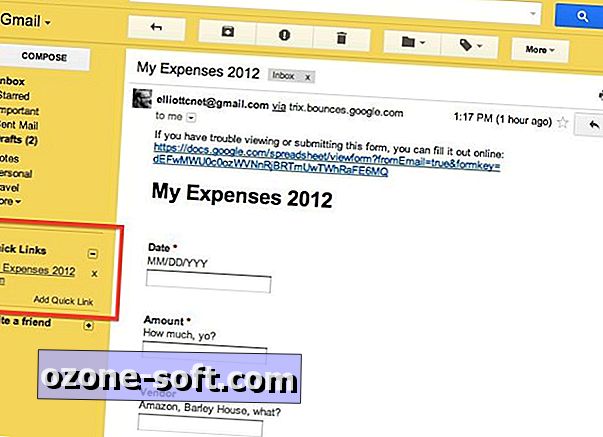
Şimdi, gelen kutunuza döndüğünüzde, sol sütunda bir Hızlı Bağlantı kutusu olacaktır. E-postayı formunuzla açın ve sol sütundaki Hızlı Bağlantı Ekle bağlantısını tıklayın. Bir isim verin ve Tamam'ı tıklayın. Artık, bir bilgisayarda Gmail’i görüntülerken formunuza tek bir tıklamayla erişebilirsiniz. Mobil erişim için e-postayı paylaşmanızı öneririm.
(Via: LifeHacker | Kaynak: Google Dokümanlar için Güçlü İpuçları)



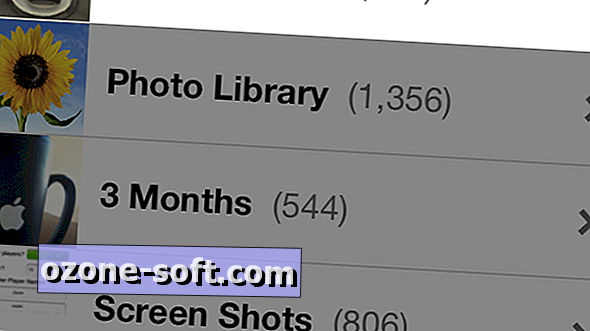









Yorumunuzu Bırakın